小学信息技术《走进键盘大家庭》优质课件设计
- 格式:pptx
- 大小:788.14 KB
- 文档页数:11
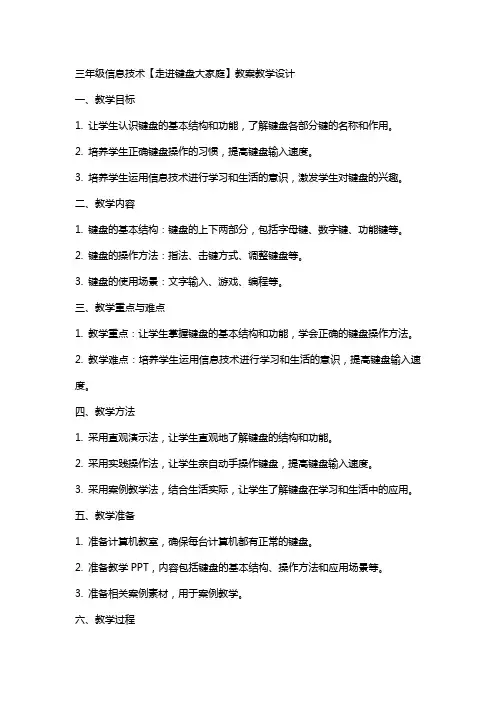
三年级信息技术【走进键盘大家庭】教案教学设计一、教学目标1. 让学生认识键盘的基本结构和功能,了解键盘各部分键的名称和作用。
2. 培养学生正确键盘操作的习惯,提高键盘输入速度。
3. 培养学生运用信息技术进行学习和生活的意识,激发学生对键盘的兴趣。
二、教学内容1. 键盘的基本结构:键盘的上下两部分,包括字母键、数字键、功能键等。
2. 键盘的操作方法:指法、击键方式、调整键盘等。
3. 键盘的使用场景:文字输入、游戏、编程等。
三、教学重点与难点1. 教学重点:让学生掌握键盘的基本结构和功能,学会正确的键盘操作方法。
2. 教学难点:培养学生运用信息技术进行学习和生活的意识,提高键盘输入速度。
四、教学方法1. 采用直观演示法,让学生直观地了解键盘的结构和功能。
2. 采用实践操作法,让学生亲自动手操作键盘,提高键盘输入速度。
3. 采用案例教学法,结合生活实际,让学生了解键盘在学习和生活中的应用。
五、教学准备1. 准备计算机教室,确保每台计算机都有正常的键盘。
2. 准备教学PPT,内容包括键盘的基本结构、操作方法和应用场景等。
3. 准备相关案例素材,用于案例教学。
六、教学过程1. 导入新课:通过展示键盘的图片,引导学生关注键盘,激发学生学习键盘的兴趣。
2. 讲解键盘基本结构:讲解键盘的上下两部分,包括字母键、数字键、功能键等,让学生认识并了解各部分键的名称和作用。
3. 演示键盘操作方法:示范正确的指法和击键方式,让学生跟随示范进行练习。
4. 练习键盘操作:学生亲自动手操作键盘,教师巡回指导,纠正不规范的操作。
5. 案例分析:通过案例素材,让学生了解键盘在学习和生活中的应用。
七、课堂小结1. 回顾本节课所学内容,让学生复述键盘的基本结构和功能。
3. 布置课后作业:让学生总结键盘在生活中的应用,并进行相关练习。
八、课后反思1. 反思教学效果,检查学生对键盘基本结构和功能的掌握情况。
2. 关注学生键盘操作习惯的培养,发现问题并及时进行改进。
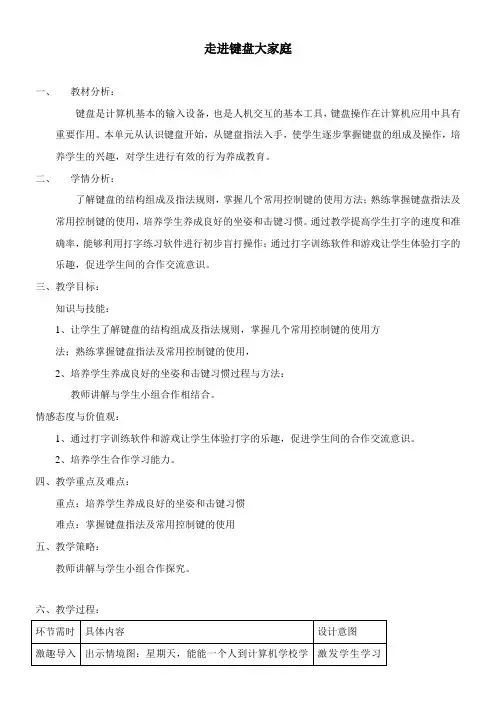
走进键盘大家庭
一、教材分析:
键盘是计算机基本的输入设备,也是人机交互的基本工具,键盘操作在计算机应用中具有重要作用。
本单元从认识键盘开始,从键盘指法入手,使学生逐步掌握键盘的组成及操作,培养学生的兴趣,对学生进行有效的行为养成教育。
二、学情分析:
了解键盘的结构组成及指法规则,掌握几个常用控制键的使用方法;熟练掌握键盘指法及常用控制键的使用,培养学生养成良好的坐姿和击键习惯。
通过教学提高学生打字的速度和准确率,能够利用打字练习软件进行初步盲打操作;通过打字训练软件和游戏让学生体验打字的乐趣,促进学生间的合作交流意识。
三、教学目标:
知识与技能:
1、让学生了解键盘的结构组成及指法规则,掌握几个常用控制键的使用方
法;熟练掌握键盘指法及常用控制键的使用,
2、培养学生养成良好的坐姿和击键习惯过程与方法:
教师讲解与学生小组合作相结合。
情感态度与价值观:
1、通过打字训练软件和游戏让学生体验打字的乐趣,促进学生间的合作交流意识。
2、培养学生合作学习能力。
四、教学重点及难点:
重点:培养学生养成良好的坐姿和击键习惯
难点:掌握键盘指法及常用控制键的使用
五、教学策略:
教师讲解与学生小组合作探究。
六、教学过程:
七、教学反思:。

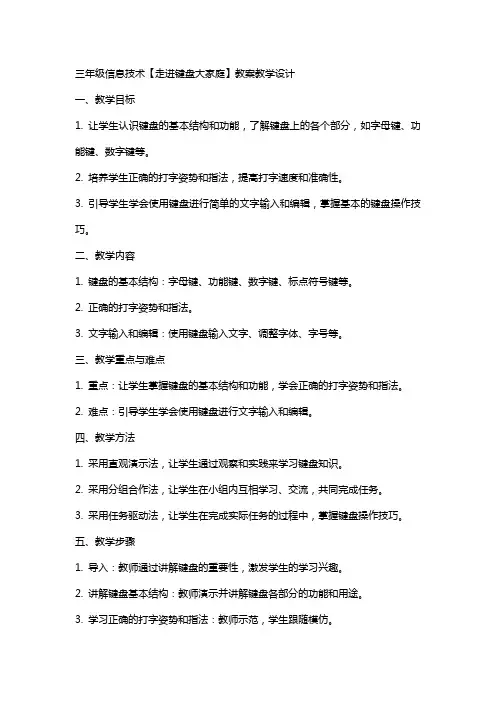
三年级信息技术【走进键盘大家庭】教案教学设计一、教学目标1. 让学生认识键盘的基本结构和功能,了解键盘上的各个部分,如字母键、功能键、数字键等。
2. 培养学生正确的打字姿势和指法,提高打字速度和准确性。
3. 引导学生学会使用键盘进行简单的文字输入和编辑,掌握基本的键盘操作技巧。
二、教学内容1. 键盘的基本结构:字母键、功能键、数字键、标点符号键等。
2. 正确的打字姿势和指法。
3. 文字输入和编辑:使用键盘输入文字、调整字体、字号等。
三、教学重点与难点1. 重点:让学生掌握键盘的基本结构和功能,学会正确的打字姿势和指法。
2. 难点:引导学生学会使用键盘进行文字输入和编辑。
四、教学方法1. 采用直观演示法,让学生通过观察和实践来学习键盘知识。
2. 采用分组合作法,让学生在小组内互相学习、交流,共同完成任务。
3. 采用任务驱动法,让学生在完成实际任务的过程中,掌握键盘操作技巧。
五、教学步骤1. 导入:教师通过讲解键盘的重要性,激发学生的学习兴趣。
2. 讲解键盘基本结构:教师演示并讲解键盘各部分的功能和用途。
3. 学习正确的打字姿势和指法:教师示范,学生跟随模仿。
4. 实践操作:学生分组进行键盘操作练习,教师巡回指导。
5. 完成任务:学生运用所学知识,完成简单的文字输入和编辑任务。
7. 拓展练习:学生自主进行键盘操作练习,提高打字速度和准确性。
9. 课后作业:学生回家后,继续进行键盘操作练习,巩固所学知识。
10. 教学评价:通过课后作业和课堂表现,对学生的键盘操作水平进行评价。
六、教学评价评价方式:过程性评价与终结性评价相结合1. 过程性评价:观察学生在课堂练习中的打字姿势、指法和操作准确性,及时给予指导和反馈。
2. 终结性评价:通过课后作业和学生完成的任务,评估学生的键盘操作能力和文字输入、编辑水平。
3. 评价指标:a. 打字姿势正确率b. 指法规范性c. 文字输入、编辑速度和准确性d. 课堂参与度和合作精神七、教学反思2. 针对学生的掌握情况,调整教学策略,提高教学效果。

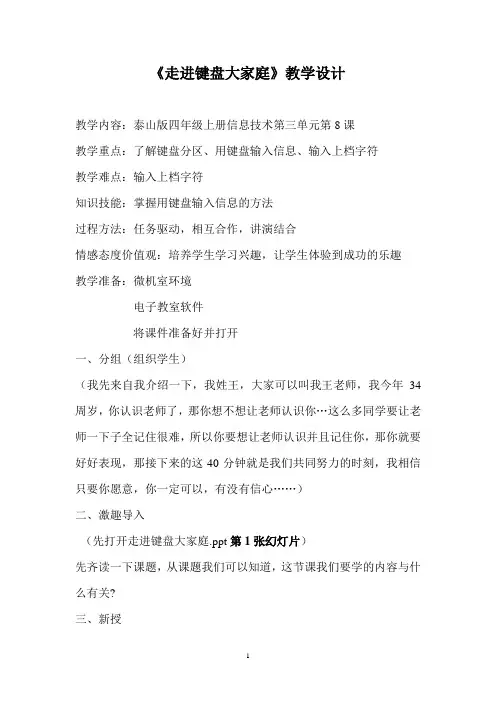
《走进键盘大家庭》教学设计教学内容:泰山版四年级上册信息技术第三单元第8课教学重点:了解键盘分区、用键盘输入信息、输入上档字符教学难点:输入上档字符知识技能:掌握用键盘输入信息的方法过程方法:任务驱动,相互合作,讲演结合情感态度价值观:培养学生学习兴趣,让学生体验到成功的乐趣教学准备:微机室环境电子教室软件将课件准备好并打开一、分组(组织学生)(我先来自我介绍一下,我姓王,大家可以叫我王老师,我今年34周岁,你认识老师了,那你想不想让老师认识你…这么多同学要让老师一下子全记住很难,所以你要想让老师认识并且记住你,那你就要好好表现,那接下来的这40分钟就是我们共同努力的时刻,我相信只要你愿意,你一定可以,有没有信心……)二、激趣导入(先打开走进键盘大家庭.ppt第1张幻灯片)先齐读一下课题,从课题我们可以知道,这节课我们要学的内容与什么有关?三、新授赶紧看一下你面前的键盘(我发现咱们班有的同学动手操作的愿望特别强烈,老师还没让敲键盘呢,有的同学就开始敲起来了。
注意,先看,别先敲)(一)键盘分区(板书)1、放映第2张幻灯片(刚才同学们看得都特别认真,通过观察键盘,你发现了什么?可以解释一下:键盘上有什么,怎么分布的?大胆一点,你怎么想的就怎么说,只要你说了就可以证明,你至少有三方面比别人强,你善思考,你会表达,你有勇气,同学你上前来说一下,先在老师的本子上写上你的名字,同学大声的告诉大家你的想法。
太棒了,和老师想的一模一样,我建议把最热烈的掌声送给同学键盘上有很多键,而且分成了块,这就像我们香城镇的人一样,我住在茶沟村,你住在香城村,有的住在大黄村,还有的同学住在,总之我们香城镇的人都分片居住了)2、放映第3张幻灯片演示键盘分区(其实键盘共分成四个分区(板书),大家了解一下就可以了,下面我们来学习功能键shift的使用)(二)shift键的妙用播放第4张幻灯片,让学生知道shift键的位置。
刚才我们了解键盘的分区的时候,不知大家注意了没有,键盘上还有一些特殊的键,老师把他们拿来了大家看一下,1、播放第5张幻灯片,列举常见的双字符键2、播放第6张幻灯片,师介绍双字符键既然这样的键这么特殊,大家想不想赶紧按一下看看3、播放第7张幻灯片,让学生练习输入双字符键(1)师引导操作,用鼠标双击桌面上的“word”,输入双字符键,当然还有其他的双字符键,你可以随便输入,看看你得到的是什么字符(师辅导学生输入)谁告诉老师,你得到的是哪个字符,你上来把你刚才输入的再输一遍,掌声鼓励。
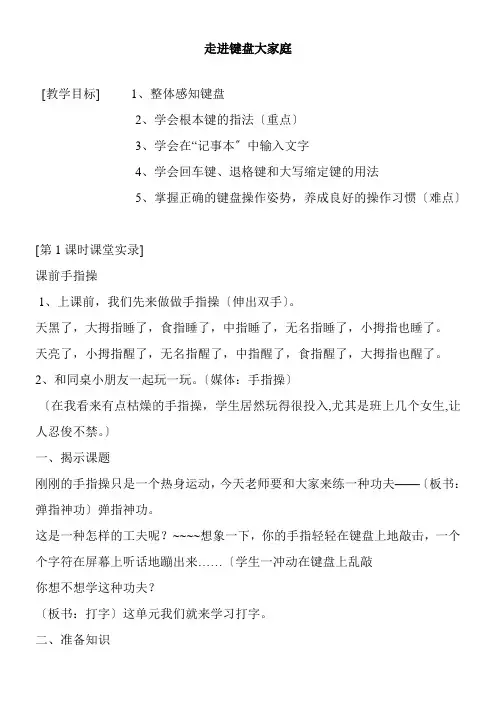
走进键盘大家庭[教学目标] 1、整体感知键盘2、学会根本键的指法〔重点〕3、学会在“记事本〞中输入文字4、学会回车键、退格键和大写缩定键的用法5、掌握正确的键盘操作姿势,养成良好的操作习惯〔难点〕[第1课时课堂实录]课前手指操1、上课前,我们先来做做手指操〔伸出双手〕。
天黑了,大拇指睡了,食指睡了,中指睡了,无名指睡了,小拇指也睡了。
天亮了,小拇指醒了,无名指醒了,中指醒了,食指醒了,大拇指也醒了。
2、和同桌小朋友一起玩一玩。
〔媒体:手指操〕〔在我看来有点枯燥的手指操,学生居然玩得很投入,尤其是班上几个女生,让人忍俊不禁。
〕一、揭示课题刚刚的手指操只是一个热身运动,今天老师要和大家来练一种功夫——〔板书:弹指神功〕弹指神功。
这是一种怎样的工夫呢?~~~~想象一下,你的手指轻轻在键盘上地敲击,一个个字符在屏幕上听话地蹦出来……〔学生一冲动在键盘上乱敲你想不想学这种功夫?〔板书:打字〕这单元我们就来学习打字。
二、准备知识个别学生:我会打字。
关于打字你已经知道什么?〔小手林立,看来学生对于打字不是零起点〕〔学生举手答复〕1、学习根本键生1:小手指放在A上,无名指放在S上,~~~~~~众生按他说的做师:他的意思你们听明白了吗?对他的发言有什么建议?众生没反映〔别说他们,我也晕了,居然如此快地就到了指法,那就顺势来学指法吧〕师:我来提个建议吧,最好能把左手怎么样,右手怎么样说清楚,谁还能来说一说?生2:F键盘和J键上有一小横众生边感受边回应:对师:你摸着有什么感觉?众生:突起来。
生2:其他手指按次序放好,大拇指放在空格键上。
〔媒体:出示正确的指法图,强调根本键和空格键的位置〕师:谁还能再来说一遍?〔把同学的方法内化成自己的,并用语言复述〕生3:食指放在F、J上,其他手指按次序放好,大拇指放在空格键上。
〔总是忍不住打断学生的话,着急,缺乏耐心〕同桌小朋友检查一下,手指放对了吗?〔同桌互查〕小结:我们把AS~~~〔学生顺着说〕;叫做根本键〔板书:ASDF JKL;根本键〕它们这8个键是手指的老家。

第8课《走进键盘大家庭》教学设计【教学目标】1、了解键盘的分区。
能够用键盘准确输入信息2、明确双档字符键的概念,掌握上档字符输入的方法。
3、养成良好的打字坐姿及击键习惯。
【教学重难点】重点:键盘的分区难点上档字符的输入【教学课时】一课时【教学准备】多媒体教学资源金山打字2019 拼图游戏【教学过程】一、创设情境激趣导入在电脑家族中,有一样东西特别重要,它是主要的输入工具,电脑里面的数据和信息全靠它来输入,你们知道它是谁吗?今天就让我们走进键盘大家庭,一起来探索有关键盘的奥秘。
二、任务驱动探究新知1、划片管理更易找(巧妙分区熟悉键盘)在认识键盘之前,老师给大家带来一个好玩的游戏,想不想玩。
请打开桌面上“拼图游戏”,看谁能在最短的时间内把它拼好,开始。
刚才我们拼出来的是什么图形?键盘上有这么多键,通过这个键盘拼图游戏,你能给键盘分分区吗?(学生讨论键盘分区)你认为键盘分成几个区?谁来说一说你是怎样想的?师介绍键区:我们常用的键有104个键,根据键盘的布局,我们常把分为四个区:功能键区、打字键区(主键盘区)、编辑键区(光标控制键区)、数字键区(小键盘区)。
也有的把状态指示灯的位置划分成一个区,这样键盘就变成5个分区了。
●主键盘区:也叫打字键区,这里是键盘家庭的会客厅,26个英文字母、10数字,还所一些常用的字符都集合在这里。
打开桌面记事本文件“练习”,先试着输入你的拼音名字;并算出里面的数学题。
看谁完成的又快又准确。
●编辑键区:也叫光标控制键区,这里是键盘家庭的娱乐室,里面的光标键不但能指挥光标能上下、左右的跳舞呢,还让光标快速地跑到一行文字的开头和结尾呢。
请你在“练习”文件中,用↑↓←→、Home、End键移动光标,观察光标的位置变化,然后再试一试,用鼠标移动光标。
●功能键区:这里是健身房,这里的12个兄弟个个身怀绝技,它们在不同的软件中具有不同的功能,能发挥不同凡响的作用。
请你在“练习”文件中,分别按F1、F3、F5看看它们有什么功能。
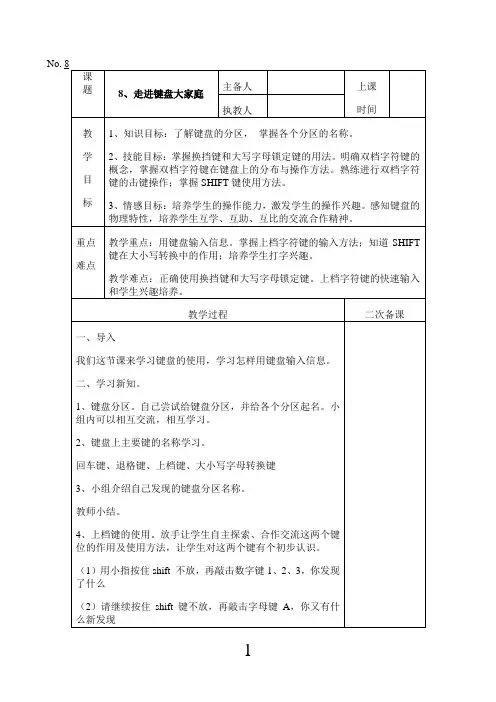

泰山出版社小学信息技术第一册《走进键盘大家庭》教学设计教学目标:一、了解键盘上各个分区的功能,了解字母键与数字键的位置,了解键盘布局的由来:能够运用键盘输入数字、字母和简单信息,掌握输入上档字符的方法。
二、通过简单的信息输入,让学生初步体会各个分区的主要功能,体验信息输入的基本过程。
体验键盘在信息处理的作用。
三、培养学生愛护键盘,卫生、轻柔地使用键盘的习惯以及在生活中分类整理自己物品的意识。
教学重点:了解键盘上各个分区的功能,了解字母键与数字键的位置。
教学难点:能够运用键盘输入数字字母和简单信息,掌握输入上档字符的方法。
教学方法:讲解示范法、任务驱动教学准备:多媒体教室和课件。
教学过程:一、创设情境,导入新课出示(键盘)谜语有户人家真奇怪,房子区域分四块。
有的面积大,有的面积小;有的成员多,有的成员少。
别看它们不起眼,少了它们真麻烦。
由学生回答,揭示课题:走进键盘大家庭。
二、合作交流,探究新知老师出示课件,找一名学生读本节课的教学目标。
老师出示键盘分区图,让学生形象直观地认识电脑键盘的分布情况。
老师讲解:主键盘区它是键盘的主要组成部分。
该键盘区包括了字母键、双字符键和功能键:大小写转换键(Caps lock)指示灯亮,输入的是大写字母指示灯灭,输入的是小写字母:退格键(Back space) 在打字键区的右上角。
每按次该键,将删除当前光标位置的前一个字符:空格键键盘上最长的条形键。
每按次该键,将在当前光标的位置上空出一个字符的位置:回车键(Enter)每按一次该键,将换到下一行。
老师总结。
活动一1、打开“记事本”软件。
2、使用数字键区的字符键,输入:23+1278-3245+24-563、使用7、1、-、一键移动光标,然后输入字母“w。
”,观察字母出现的位置与光标之间的关系。
4、在'记事本”中,将光标移到两个字符的中间,试一试Back Space键和Delete 键有什么相同点和不同点?老师总结活动一,引出活动二。
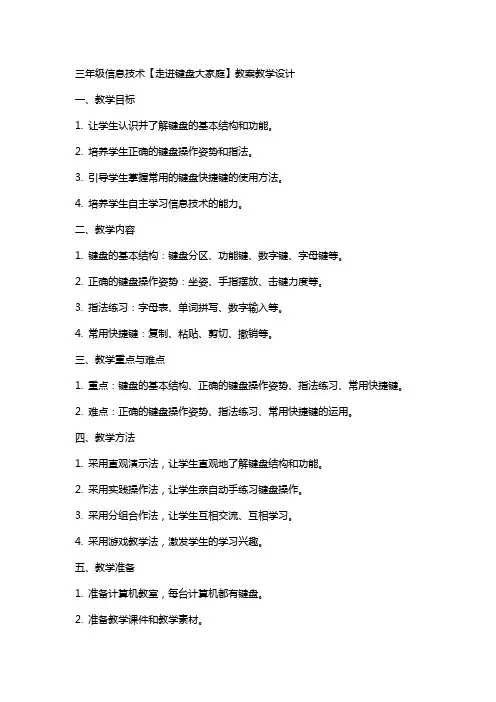
三年级信息技术【走进键盘大家庭】教案教学设计一、教学目标1. 让学生认识并了解键盘的基本结构和功能。
2. 培养学生正确的键盘操作姿势和指法。
3. 引导学生掌握常用的键盘快捷键的使用方法。
4. 培养学生自主学习信息技术的能力。
二、教学内容1. 键盘的基本结构:键盘分区、功能键、数字键、字母键等。
2. 正确的键盘操作姿势:坐姿、手指摆放、击键力度等。
3. 指法练习:字母表、单词拼写、数字输入等。
4. 常用快捷键:复制、粘贴、剪切、撤销等。
三、教学重点与难点1. 重点:键盘的基本结构、正确的键盘操作姿势、指法练习、常用快捷键。
2. 难点:正确的键盘操作姿势、指法练习、常用快捷键的运用。
四、教学方法1. 采用直观演示法,让学生直观地了解键盘结构和功能。
2. 采用实践操作法,让学生亲自动手练习键盘操作。
3. 采用分组合作法,让学生互相交流、互相学习。
4. 采用游戏教学法,激发学生的学习兴趣。
五、教学准备1. 准备计算机教室,每台计算机都有键盘。
2. 准备教学课件和教学素材。
3. 准备指法练习软件和快捷键练习软件。
4. 准备键盘操作姿势示意图。
六、教学过程1. 导入:通过讲解键盘的历史和重要性,激发学生的学习兴趣。
2. 新课导入:介绍键盘的基本结构和功能。
3. 演示操作:展示正确的键盘操作姿势和指法。
4. 实践练习:学生亲自动手进行指法练习和快捷键练习。
七、课堂活动1. 小组讨论:让学生分组讨论键盘操作姿势和指法练习的方法。
2. 游戏互动:设计一些有趣的键盘操作游戏,让学生在游戏中学习。
3. 作品展示:让学生展示自己的键盘操作成果,互相学习和交流。
八、课后作业1. 完成指法练习软件的练习任务。
2. 学习并掌握至少两个常用快捷键的使用方法。
九、教学评价1. 学生能正确认识键盘的基本结构和功能。
2. 学生能掌握正确的键盘操作姿势和指法。
3. 学生能熟练使用常用的键盘快捷键。
4. 学生能积极参与课堂活动,展示自己的学习成果。
走进键盘大家庭教学目标:1.知识:了解键盘的组成,〔了解退格键、大写锁定键和回车键〕;知道键盘的操作标准;知道8个基准键位及指法;认识光标。
2.技能:学会启动记事本和保存;学会基准键位的操作方法。
3.情感:培养学生通过探究、知识迁移来获取新知识的能力;培养学生良好的键盘操作习惯。
重点:基准键位的操作难点:击键的方法教学准备:多媒体课件,录音材料,根本键位练习游戏教学过程:一、师生交流,切入课题师:计算机是信息处理的好工具,我们要与计算机交流信息,你有什么途径吗?〔鼠标、键盘〕师:鼠标我们用的比拟多,也已经会很熟练的使用了,刚刚有不少学生说到了键盘,你知道键盘长什么样子吗你了解键盘吗?想和键盘交朋友吗?那么就请大家走进今天的课堂——认识键盘大家庭。
〔板书〕二、新授内容,探索尝试1.认识键盘师:键盘也很想和大家交朋友〔播放幻灯片介绍键盘的组成〕师:听了键盘的介绍,现在你对键盘有什么新的认识?〔学生答复〕师:一个键盘有100多个键,而且主键盘上的字母分布没有规律,这可怎么办呢?〔学生答复〕师:其实啊,主键盘上的26个英文字母是按字母的使用频率和人的使用习惯排列的。
想要熟练的和计算机交流信息,首先要牢记键盘上各键的位置和手指的分工。
2.键盘操作指法师:手指操作键盘必须遵守一定的规那么,那就是指法。
我们来看手指应该怎样摆放。
〔播放幻灯片介绍键盘操作指法〕师:你能不看键盘,直接找到各个手指的“家〞吗?你是这样找的?〔学生尝试,答复〕〔先找FJ两个定位键〕师:下面就请大家翻开A-L键位练习,请大家试一试,你能在2021之内得多少分?〔根据分数评出键盘操作能手〕学生练习,教师巡视,纠正学生的指法师:在刚刚剧烈的比赛过程中,我很替大家的健康担忧,正确的操作姿势有助于提高打字的速度,而且还有利于身体健康,那么我们应该保持怎样的姿势呢?〔播放幻灯片正确姿势〕3.记事本的翻开和保存师:对于键盘的操作还有疑问吗?如果没有那就要考考大家了。
泰山出版社小学信息技术第一册上《走进键盘大家庭》教案《走进键盘大家庭》教案教学目标:知识目标:认识键盘分区,了解键盘上各个分区的功能;技能目标:掌握字母、数字、符号的输入及Shift键、Caps Lock键Num Lock键的基本操作方法;情感目标:体验键盘在信息处理中的作用,培养学生对键盘的操作情感,体会键盘作为电脑常用输入设备的重要意义。
教学重点:1.了解键盘的分区以及各分区的主要功能;2.灵活运用CapsLock键和Shift键输入大小字母;3.熟练使用Shift键输入上档字符。
教学难点:常用功能键的功能及使用方法;课前准备:发送练习“学生练习.txt和拓展练习.exe”;课时:1课时;教学过程:一、情境导入出示信息三人组能能、大强、小丽动画情境。
(设计意图:充分利用课本素材,对素材进行加工,以三人动画情景替代教材上单一的图片说明,提高了学生的兴趣,也活跃了整体课堂。
)二、探究新知(一)划片管理更易找键盘是电脑的主要输入设备之一,为了便于人们的使用和管理,一般把键盘分为四个区域:主键盘区、功能键区、编辑键区、数字键区。
学生尝试:摸一摸键盘。
(设计意图:让学生通过自己动手去摸,去感知键盘,既熟悉键盘的分区,又对键盘增加了印象,消除了对键盘的陌生感)。
(二)功能键的认识1.主键盘区:这是键盘用来录入字符的主要位置;(1)考察学生对Enter回车键和空格键的认识。
(2)通过课件出示: W、L、C、M、A 等键,让学生在键盘找到字符对应键的位置,了解学生对键盘字符的熟悉程度。
(3)输入英文句子:Welcome to Huantai!发现问题:教师展示学生问题作品,首字母未能大写或叹号未能正确输入;2.大写字母锁定键CapsLock;学生尝试按CapsLock,观察指示灯;学生总结:指示灯亮时,输入的是大写字母;指示灯不亮时,输入的是小写字母。
(设计意图:通过发现问题,老师引导下,自主学习,最后认识问题并找到解决问题的办法。
泰山出版社小学信息技术第一册上《走进键盘大家庭》教学设计《走进键盘大家庭》教案教材分析:本课是泰山出版社小学信息技术教材第一册(上册)中的第四课《走进键盘大家庭》。
也是第二单元《体验信息输入》中第一讲内容,通过本课的学习,使学生初步认识键盘的分区以及常用功能键的功能及使用;会利用键盘输入基本信息及上档字符。
学生分析:四年级学生刚接触信息技术这门课程,对此学科非常的感兴趣,好奇心很强。
大部分学生家中都有计算机,对计算机并不陌生,对键盘的操作也比较熟练,但是对键盘的分区以及常用功能键盘上档键、大小写字符转换键等还不是很了解,所以要进一步的辅导。
教学目标:知识与技能:1.认识键盘分区,了解键盘上各个分区的功能;2.掌握字母、数字、符号的输入及Shift键、CapsLock键、NumLock键的操作方法;过程与方法:通过摸一摸去认知键盘并层次递进的了解键盘分区以及常用功能键的使用,在操作中,引导学生发现问题,通过动手尝试,培养学生会寻找问题的根源,并能顺利解决问题的能力。
情感态度价值观:体验键盘在信息处理中的作用,培养学生对键盘的操作、情感,体会学习键盘的重要意义。
教学重点:1、了解键盘的分区以及各分区的主要功能;2、Shift键的使用;教学难点:常用功能键的功能及使用方法;课前准备:打开记事本;课时:1课时教学过程:一、谈话导入同学们,今天的教室里你发现跟往常有什么不同吗?有一些不认识的老师坐在教室里。
大家观察的很仔细,这些老师是来咱们这里做客的,咱们作为东道主应该说:黄夹欢迎你!那么如果想在屏幕上展示出这句话,需要用什么呢?键盘。
今天就让老师带领大家一起去认识键盘,了解键盘。
(设计意图:通过简单的谈话,拉近学生与教师的距离,同时缓解学生的紧张,也活跃了整体课堂。
)二、探究新知(一)划片管理更易找键盘是电脑的主要输入设备之一,为了便于人们的使用和管理,一般把键盘分为四个区域:主键盘区、功能键区、编辑键区、数字键区。
信息技术第4课走进键盘大家庭教学设计1、主键盘区中的有践字符健标识了两个字符,而的大作用,识Shift键及型要要输入按段上部标示的字符,就要戕shift⅛r.w明确ShiR犍作用,培养学生此Shift裸也叫作“上档次”一个小小的上档键,不仅的重要功对Shift犍的初步让键盘上的字符键有了双重身份,而且大大简化了键以认知.盘的布局.使杨盘更加紧凑、更利于双手操作.2,标有两个字符的按键,叫作“双字符键”!学习操作提而学生动手实3、先按下Shm犍再按双字符圾.输入的就是上ShifttH.践的能力.档字符.4、按住Shift键,还可以切换输入大小写字母哦,5.犍盘的其余操作学习杨盘的引导学生明确键(1)打开“记小木”,输入-GOOD".其余操作井做的其他妙用,(2)试卷轮人■上面的两个字符,看看哪动手实践,促进学生信息化操作水平的提个是减号、哪个是下划线.(3)用主键盘区中的数字和字符,输入算I..,.式:38+17-5538*17-64638-21=17.小秘诀:1、BaCkSPaCe(双格键而DCMC(IW除键):它们就像檄皮擦一样可以分别擦除光标前、后的字符.2,CaPS1.OCk(大小写字母转按键):键盘右上方的指示灯与它相对应,灯亮时给入的是大写字母.课堂练习:学习键盘作通过引导学生学I.打开“记“本”,输入下面的内容:Jfl.明确犍习爆盘的高级运Kcjigaibianshcnghuo.(科技改变生活。
)盘的使用方用,提升对犍盘HaokeChongqinghuanyingnin.(好齐Hi庆欢迎法。
的使用率,更高您。
)学习记事本效地学习雄盘和2.巧妙运用字符组合.在记事本里徜入下面的内的使用方使用电脑.容:法。
《笑脸》Oo_O(惊讶)1、虽然键盘.家族成员比较多但是很有秩序,分布学习港盘和记小本的其也有规律在生活中我们要学会分类第理自己的物晶.余操作并动这样才能高效生活.。